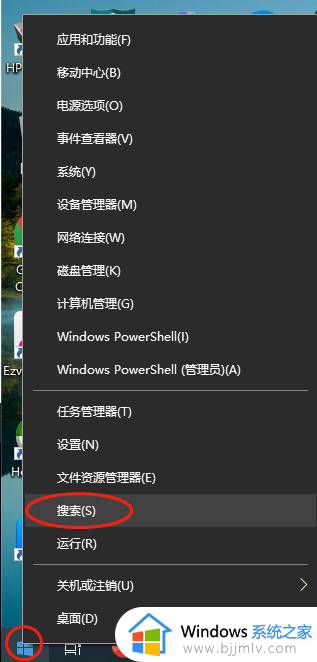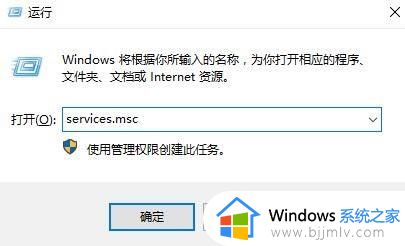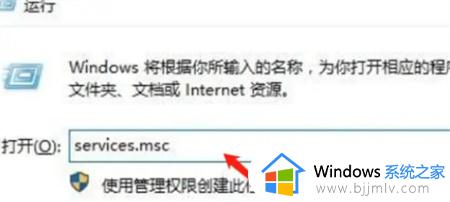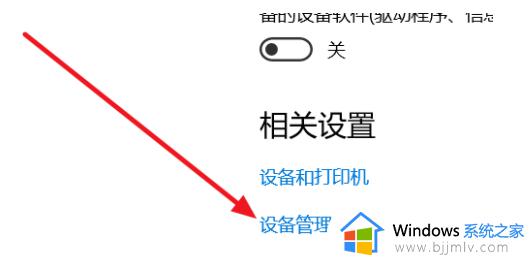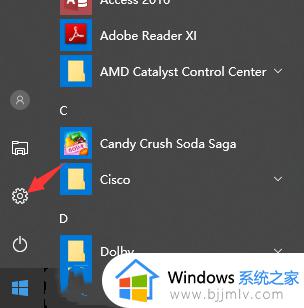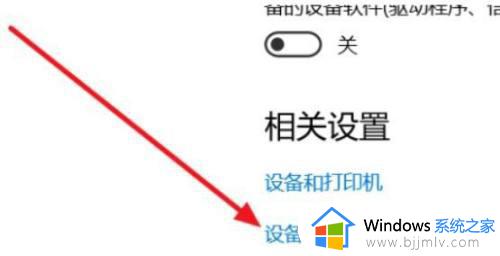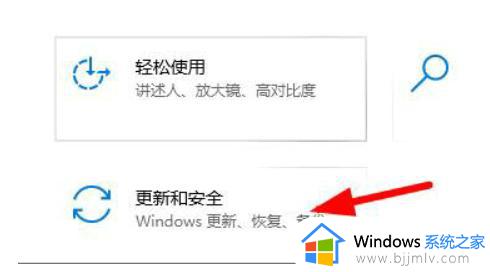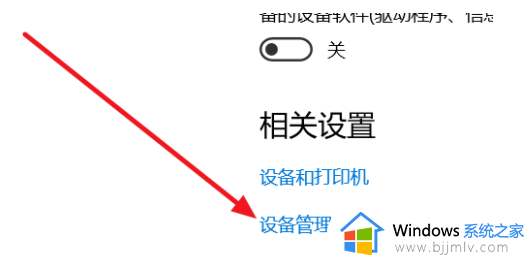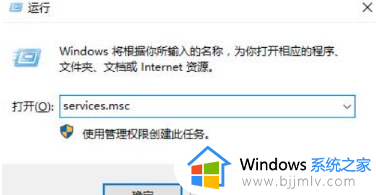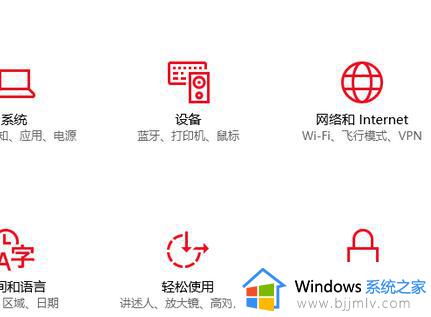笔记本win10没有蓝牙开关怎么办 笔记本win10蓝牙开启选项没了解决方法
现在支持蓝牙连接的电脑外设越来越多,比如蓝牙鼠标、蓝牙耳机等等,只需要在笔记本电脑上开启蓝牙开关就可以适配连接。有用户发现笔记本win10没有蓝牙开关不知道怎么办,出现这个问题可能是蓝牙设备驱动异常或者相关服务没有开启,接下来小编就来和大家介绍笔记本win10蓝牙开启选项没了解决方法。
方法一:
1、右键开始图标,打开设备管理器,找到usb,有一个感叹号usb,先禁用,然后在启动,开关就会重新出现。
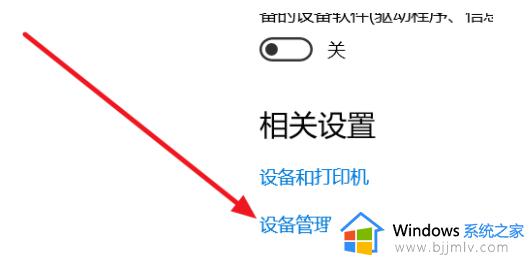
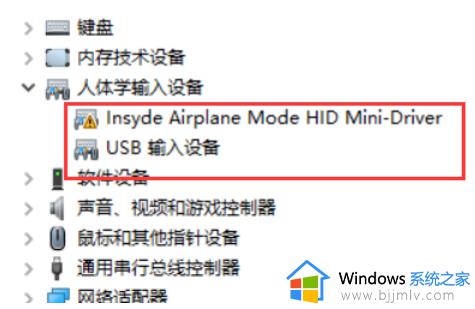
2、按电脑热键F2进BIOS去关WLA(disable)保存重启,然后在回去开WLA(enable),重启,开关出现。
方法二:
1、更新蓝牙的驱动,然后安装完成后重启。若还是找不到蓝牙开关选项。
2、首先按下键盘上的【Win】+【R】打开运行窗口输入【services.msc】并打开。
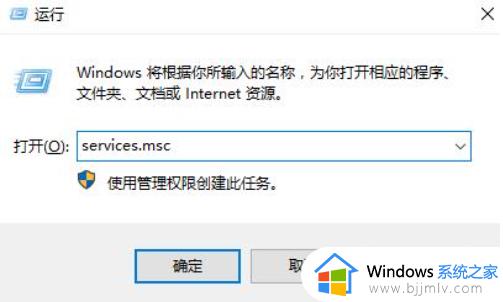
3、进入到服务界面后,我们向下查找,找到【蓝牙支持服务】。
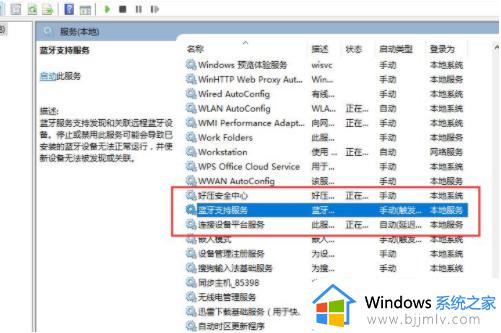
4、双击打开【蓝牙支持服务】,服务状态为已停止,点击【启动】就行了。
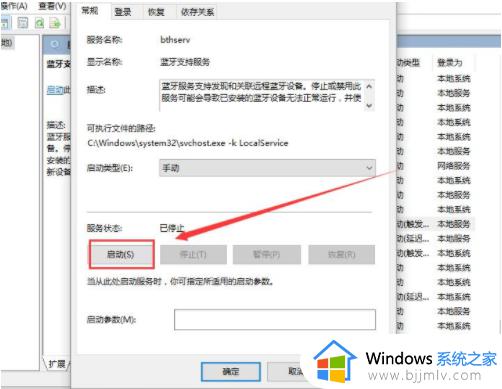
5、正在启动中,启动完成就行了。
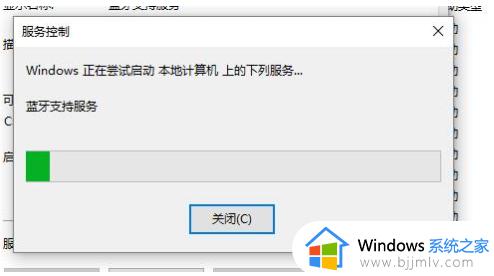
方法三:
1、设置-更新和安全-恢复-立即重新启动-疑问解答-高级选项-UEFI固件设置-重启Configuration-Wireless LAN)。
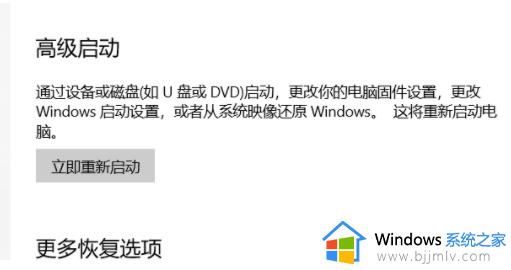
2、先回车向下选disable,然后保存退出重启(save and Exit,看下方提示如FN+F10),蓝牙开关就出现了,再重复一遍,开回WLA(enable)。
以上就是笔记本win10没有蓝牙开关怎么解决的方法,如果你的笔记本电脑找不到蓝牙开关,就可以参考上面的教程来解决,希望对大家有帮助。